Hyvästit hitaudelle – kuinka käskyttää kookkaitakin malleja
Kirjoittaja
Veli-Pekka Tolonen
Julkaisupäivämäärä
27 syyskuuta 2019
Aiheet
Projektien ja niiden eri vaiheiden jouhevuus asettavat vaatimuksia mallinnukselle. Miten välttää tiedoston turha paisuminen tai lohkoa projekti pienemmiksi palasiksi? Takkuaako tiimityö? Miten osua origoon ja karsia monikulmioita? Kannattaa lukea!!!
Suunnittelun alussa on usein hyvinkin perusteltua pyrkiä pitämään kaikki samassa projektissa; mallinnus kun on nopeampaa ja hallittavampaa, kun malli ja planssaus pysyvät kimpassa. Useimmiten projekti eteneekin yhtenä projektitiedostona maaliin asti.
Astetta isommassa hankkeessa planssien määrä ja projektitiedoston koko voivat kasvaa työkuvavaiheessa siten, ettei pyörä enää kunnolla pyöri. Kun plansseja on syntynyt useita satoja, esimerkiksi huonekorttien teon yhteydessä, on hyvä tietää, että planssipinon siirto omaan projektiinsa pientää projektit puoleen. Ja mikä oleellisinta, planssit päivittyvät edelleen mallista. Mallin ja planssit voi eriyttää kesken projektin Järjestelyn tai Piirrustusten hallinnan kautta.
Jos tiedetään, että hanke kestää kauan, kasvaa ja vaatii jatkuvaa ylläpitoa, on planssit ja mallit hyvä jakaa pienempiin, hankkeen kannalta järkeviin kokonaisuuksiin. Näkymien tallentaminen PMK-tiedostoiksi on kevein tapa planssata piirrustukset. PMK on Archicadin oma tiedostotyyppi. Siihen tallentuu näkymä asetuksineen, ja se tuodaan planssille ulkoisena piirrustuksena. Se sisällyttää planssiin myös muutosmerkinnät, jotka on tehty Archicadin Muutosmerkintä-työkalulla.
Planssit omaan projektiinsa
Alla olevassa kuvassa näkyy avattu tyhjä TEST2-niminen projekti. Järjestely-työkalussa rinnalle on tuotu TEST1-projektin planssit, jotka raahataan TEST2-projektiin. Jos plansseja on paljon, vie siirto hetkisen. Planssit päivittyvät edelleen vanhasta TEST1-projektista. Kun plansseja päivittää tai raahailee lisää Järjestelyn kautta, tulee kyseisten projektien olla avattuina.
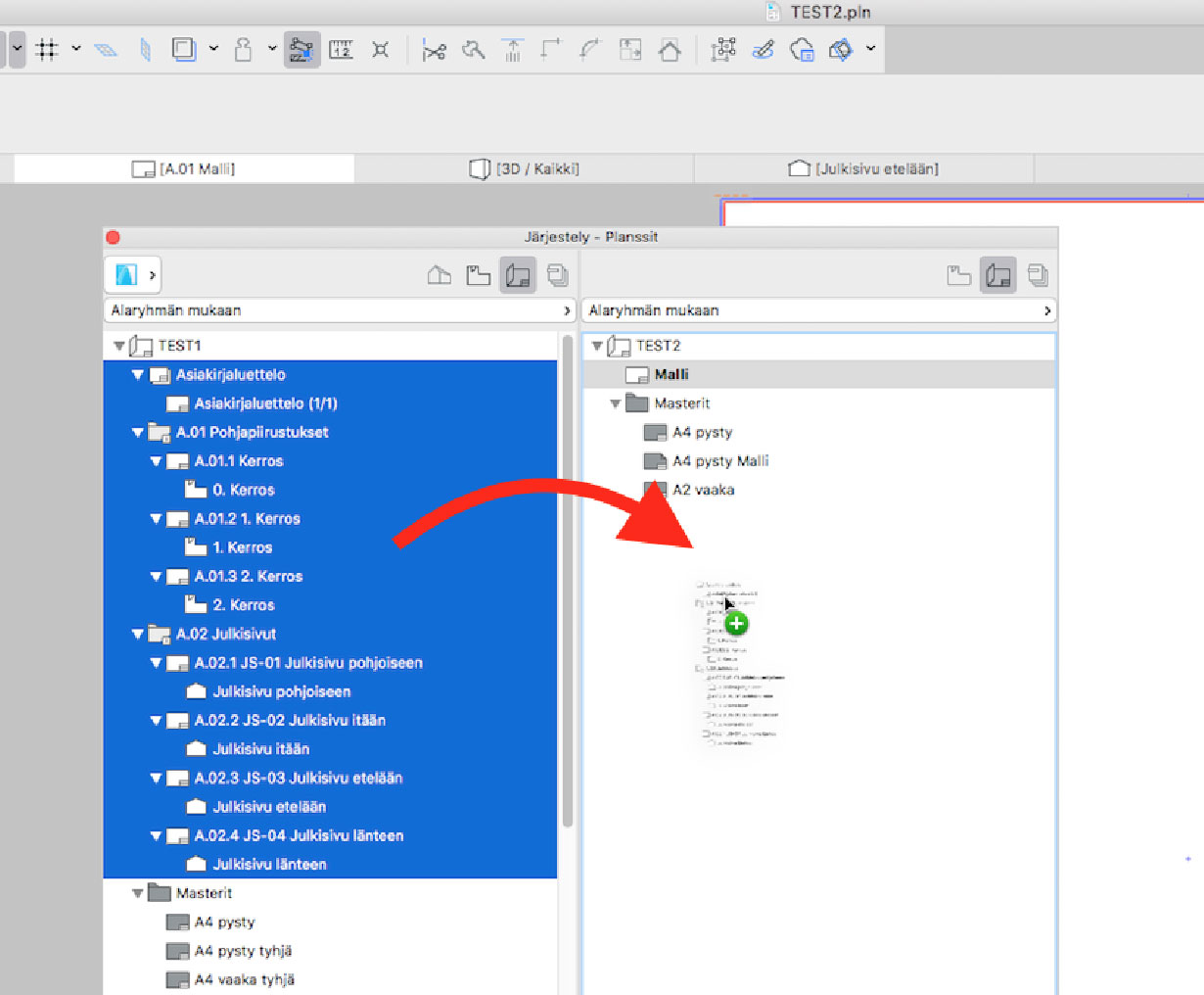
Tuskainen vai toimiva Tiimityö?
Tiimityö helpottaa projektin hallintaa. Tiimityö-palvelimella projekti on myös varmemmin tallessa. Kaiken kukkuraksi projekti toimii tiimitietokantana sulavammin. On hyvä tietää, että tiimi toimii parhaiten, kun kaikki tiimiläiset hakevat muutokset säännöllisesti. Varminta on viedä muutoksia usein ja pieninä erinä.
Tiimityö voi hidastua, jos mukana roikkuu toimettomia jäseniä. Heitä varten tiimitiedosto joutuu säilyttämään ylimääräistä muutostietoa odotellessaan mahdollista uudelleen kirjautumista ja kasautuneen tiedon siirtoa. Jos tiimi tuntuu tökkivän, kannattaakin tarkkailla käyttäjien aktiivisuutta tiimin hallinnasta ja potkia joutilaat ulos tai pyytää heitä hakemaan muutokset.
Kirjastot järjestykseen
Kirjastojen hallinta on tiimissä mietitty ja toimiva. Kirjastot viedään BIMcloudiin, mielellään samalle palvelimelle. Työ vähenee, kun kirjastot voi päivittää yhdessä paikassa. Lisäksi ne linkittyvät aina samalle palvelimelle. Pulma voi syntyä, jos käyttäjä on liittyneenä useampaan projektiin, jotka sijaitsevat eri BIMcloudpalvelimilla joissa on samoja kirjastoja. Silloin käyttäjän omalla koneella voi olla useita samoja kirjastoja paikallisessa tiimikansiossa. Tämä taas voi aiheuttaa sen, etteivät objektit näy pohjassa ilman kirjastojen jatkuvaa päivittämistä.
Projektin sisäisen kirjaston objektit kasvattavat projektin kokoa, toisin kuin ulkoisessa tai BIMcloud-kirjastossa sijaitsevat. Jos siis sisäisessä kirjastossa on paljon objekteja, voi projekti kangistua.
Ongelma syntyy helposti IFC-tiedostojen tuonnin yhteydessä: mukana tulee yleensä tukuittain objekteja, jotka tallentuvat oletuksena projektin sisäiseen kirjastoon. Jos taas kyseinen IFC-projektitiedosto tuodaan viitteenä, objektit ohjautuvat koontiprojektin sisäiseen kirjastoon. Tilanne korjaantuu siirtämällä sisäisen kirjaston objektit ulkoiseen kirjastoon – tai avaamalla IFC-tiedoston kirjastot, tallentamalla ne ulkoiseen kansioon ja viemällä tämän BIMcloud-kirjastoihin.
Ulkoisten piirustusten uhat
Jostain syystä (ulkoiset) piirustukset, joiden kehystä on muokattu, voivat tahmeuttaa projektia – etenkin ulkoisten piirustusten ollessa raskaita DWG-tiedostoja. Piirustusten upotus Piirustusten hallinnassa keventää taakkaa.
Ulkoiset piirustukset ja projektiin tallennetut piirustukset kasvattavat projektin kokoa. Myös jokainen piirustuskopio lisää kokoa.
Jos ulkoisten piirustusten linkitys tiedostopalvelimelta projektiin ei onnistu yhteysongelmien vuoksi, voi niitä tuoda tiimiprojektista.
Piirustusten päivittyminen planssille on mahdollista asettaa manuaaliseksi. Tämä helpottaa planssien selaamista, sillä niiden automaattinen päivittyminen vie aina tovin. Piirustukset voi sen sijaan päivittää Piirustusten hallinnasta, josta myös päivitystapa vaihdetaan.
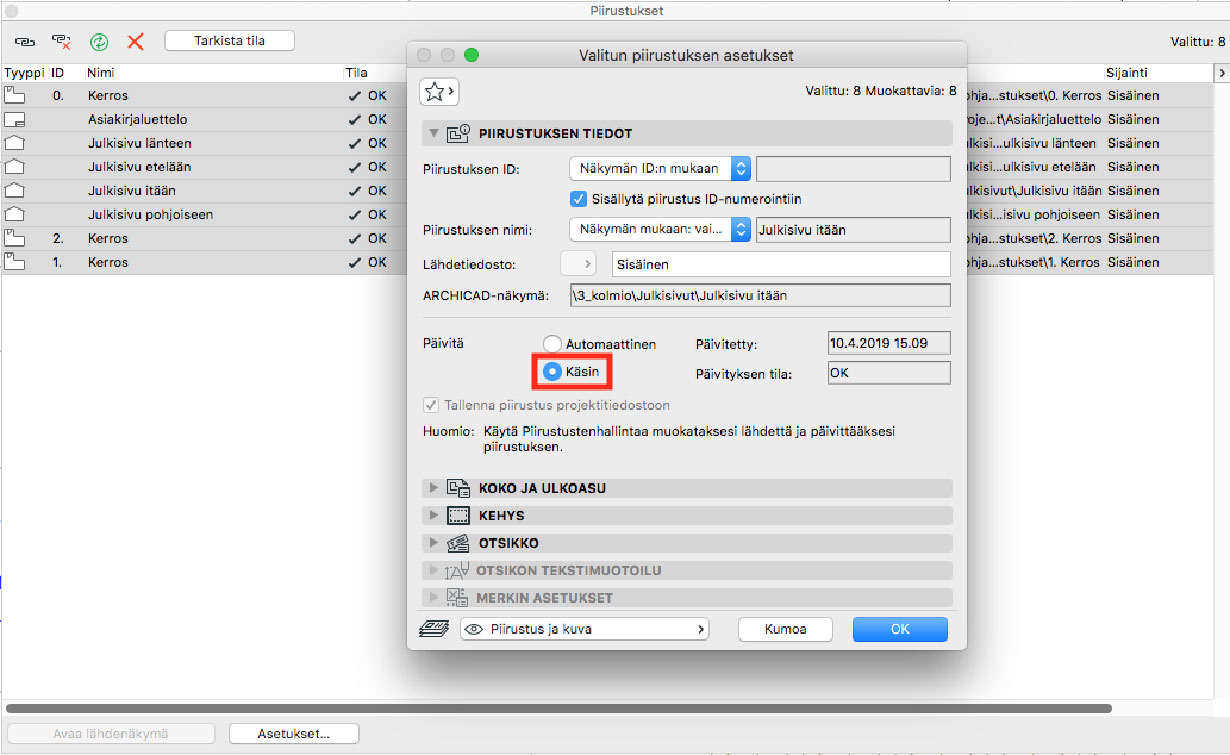
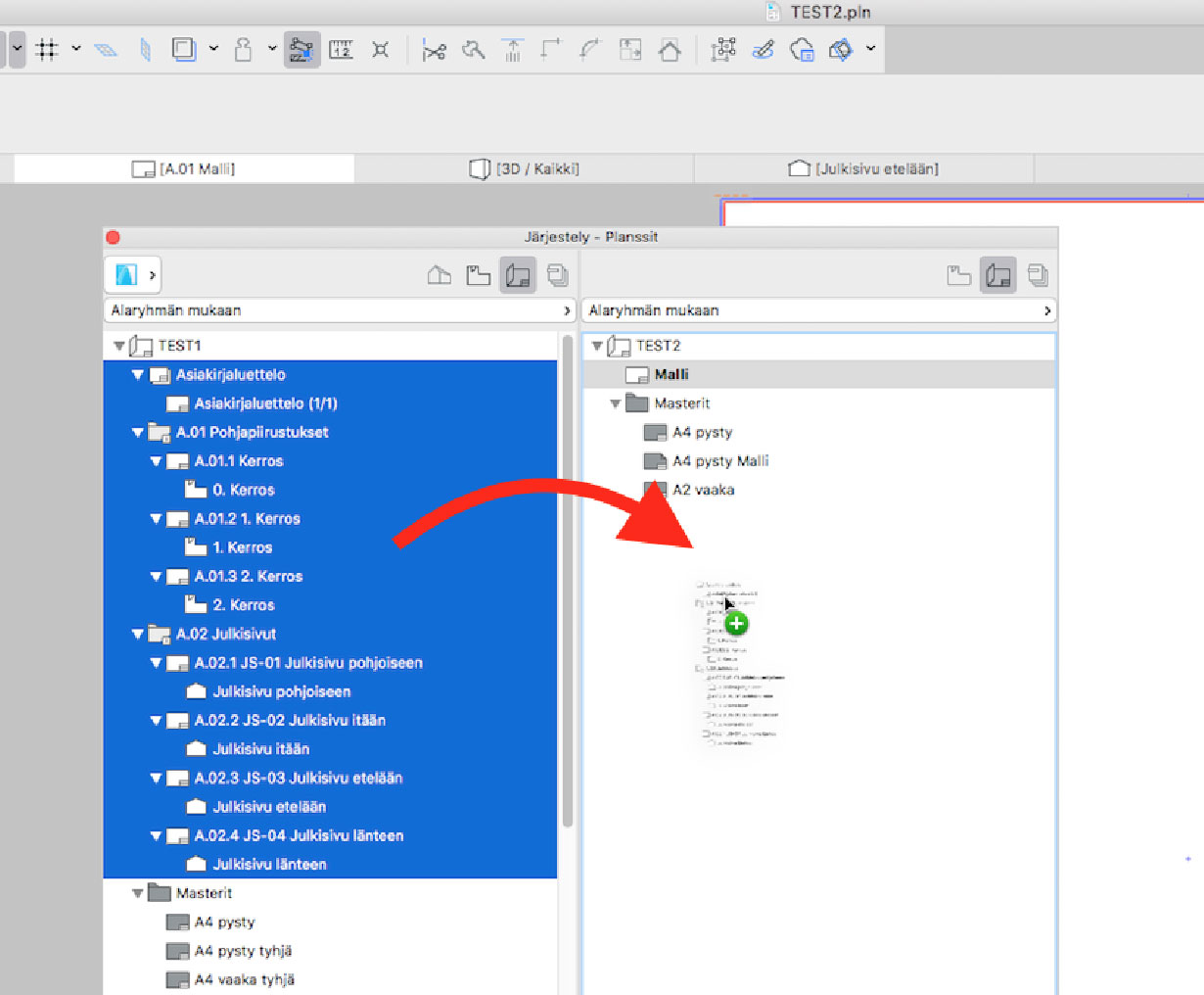
Valitse piirustukset, valitse (hiiren kakkospainikkeella ilmestyvästä) kohdevalikosta Piirustuksen asetukset ja tee asetus.
Poutaisemmat pistepilvet
Pistepilvien tuonti luo LCF-kirjastopaketteja. Ne tapaavat olla isoja, mutta onneksi niitä voi esiintyä vain ulkoisessa kirjastossa. Jos niitä kuitenkin on monta, on hyvä kyetä karsimaan kirjastojen hallinnassa tarpeettomia aineistoja.
Itse pistepilviobjekti kannattaa sijoittaa pohjaan, sillä sen sisältö tulee näkyviin tuotaessa LCF-paketti projektiin. Tuo pistepilvet takaisin projektiin yksi kerrallaan, koska kirjastojen päivittäminen vaatii hetkellisesti rutkasti resursseja.
Pistepilvien mitta-aineistot on laajoja ja raskaita. Niitä voi harventaa ja palastella pienemmiksi tarpeen mukaan, esimerkiksi avoimen lähdekoodin CloudCompare-ohjelmistolla. Pistepilvestä tulee objekti, jonka voi tarvittaessa piilottaa tasoyhdistelmien avulla.
Viitteiden vahvuudet
Viitteet sekä tiimi-, PLN- ja MOD-projektitiedostot järjestävät mallia pienempiin ja hallittavampiin kokonaisuuksiin. Viitteen asetuksista voi määrittää elementtien ID-etuosan, master- ID:n sekä tason, jolla viite on. Viitteitä käyttämällä mallin kokonaisuuksiin saa ryhtiä, ja tasojen ansiosta niiden näkyvyyttä on näppärää säädellä.
Koontitiedostoon viite on tuonut mukanaan sisäisen kirjaston objektit. Niihin voi vaikuttaa vain itse viiteprojektissa. Viitteen tuonnin yhteydessä valitaan, halutaanko myös viiteprojektin sisältämät viitteet mukaan.
Helpompi häämö
Häämö on fiksumpaa asettaa Projektin sisällöstä kuin vaikkapa näkymistä, koska tällöin häämö mukautuu sujuvammin suoraan työstettävään pohjaan tai leikkaukseen.
Origo-ohjeita
Jos projekti tai sen osanen on mallinnettu kauas origosta, seuraa ongelmia. Ennen pitkää malli voi alkaa takkuilla, 3D-ikkunassa elementin tartuntapisteet voivat olla sivussa ja julkisivu- tai leikkausnäkymien sisältö saattaa kadota.
Tämä saa usein alkunsa jo projektin alkumetreillä, kun pohjaan tuodaan lähtötiedoksi tontin DWG-tiedosto, jossa kohde on kaukana origosta. Tuohon etäiseen sijaintiin aletaan sitten mallintaa projektia. Ongelmat välttää, kun avaa tai liittää DWG-tiedoston uuteen projektiin ja kopioi tontin lähelle varsinaisen projektin origoa. Toinen vaihtoehto on tuoda DWG-tiedosto ulkoisena piirustuksena.
Geometrian kevennystä
Hidastuminen voi liittyä myös projektiin tuotuihin objekteihin: Archicadiin voi tuoda geometriaa eri tiedostomuodoissa, kuten 3DS, DWG, IFC, SKP, DAE. Usein ne sisältävät tarkaa geometriaa, vaikkapa tiheitä pyöristyksiä ja putkimuotoja. Tällöin kolmiopintoja muodostuu valtavasti.
Archicadiin saa ilmaisen Monikulmiolaskenta- laajennuksen, joka laskee polygonien määrän elementeittäin ja paljastaa kaikkein raskaimmat objektit.
Monikulmiolaskenta-laajennuksesta on julkaistu myös vinkkiartikkeli ArchiMAD-lehden numerossa 1/2017.

